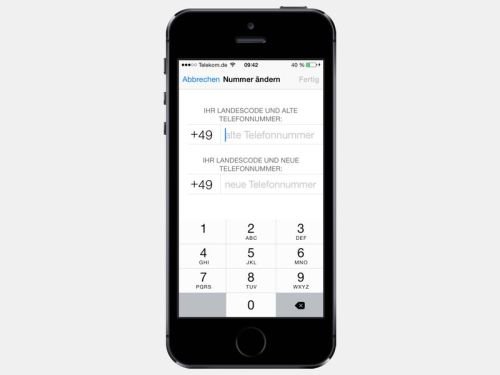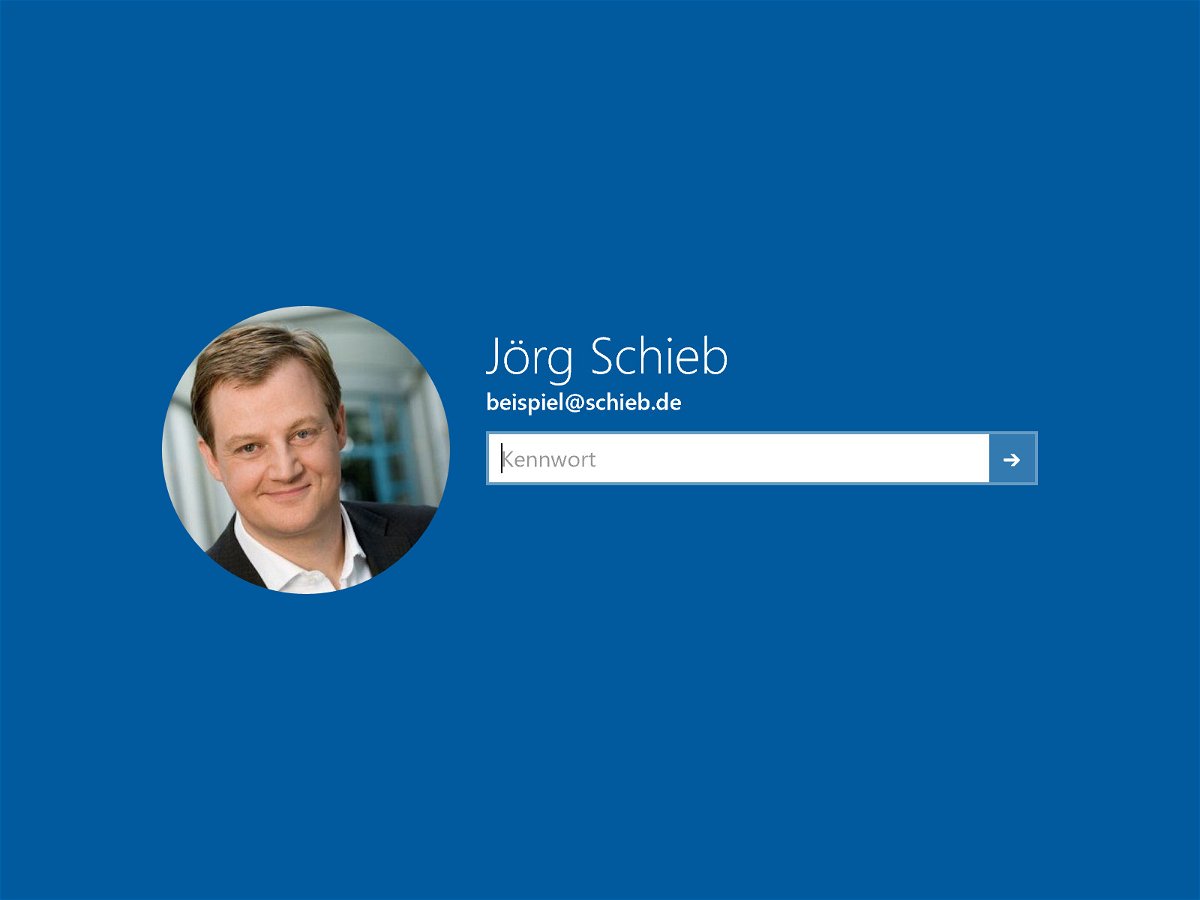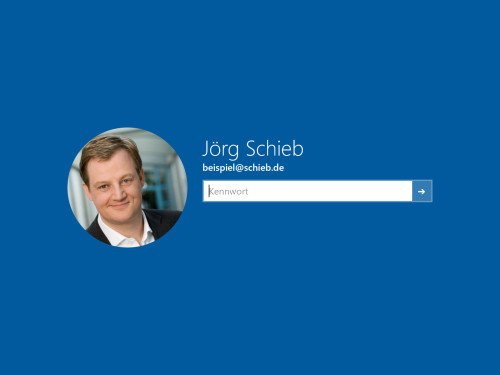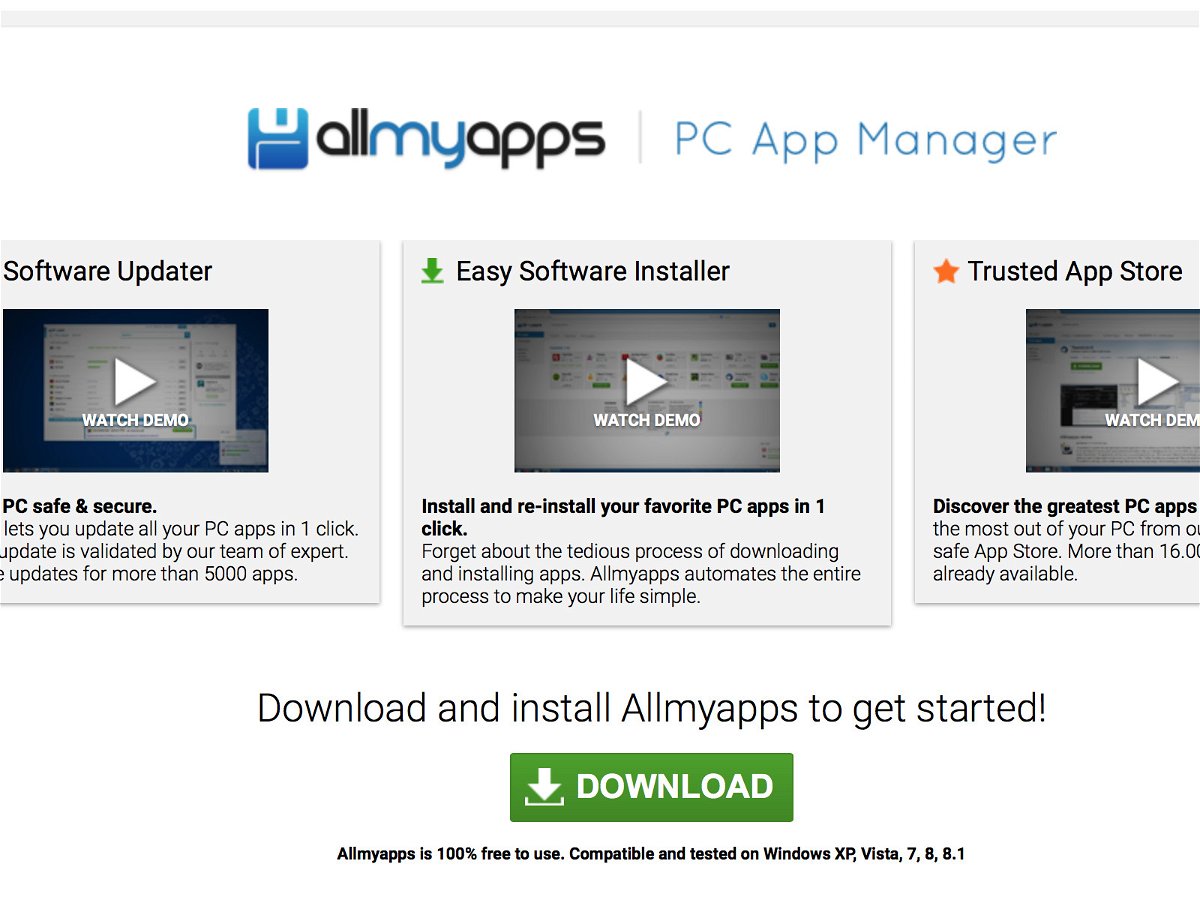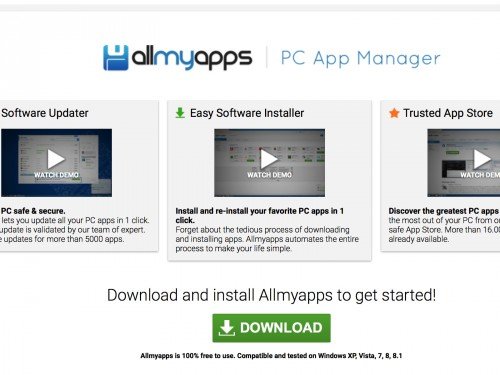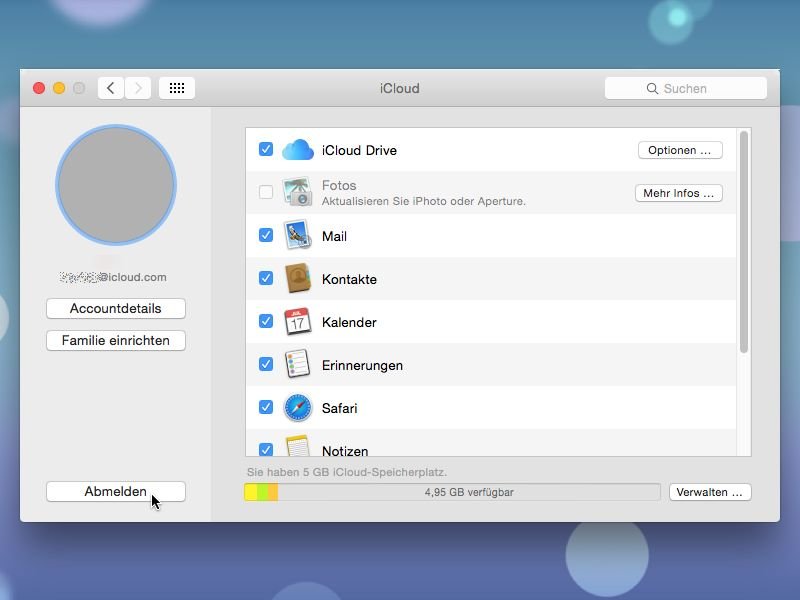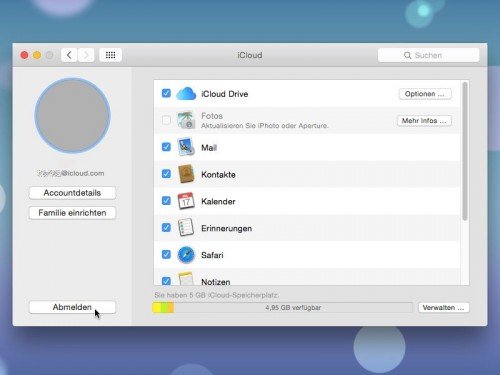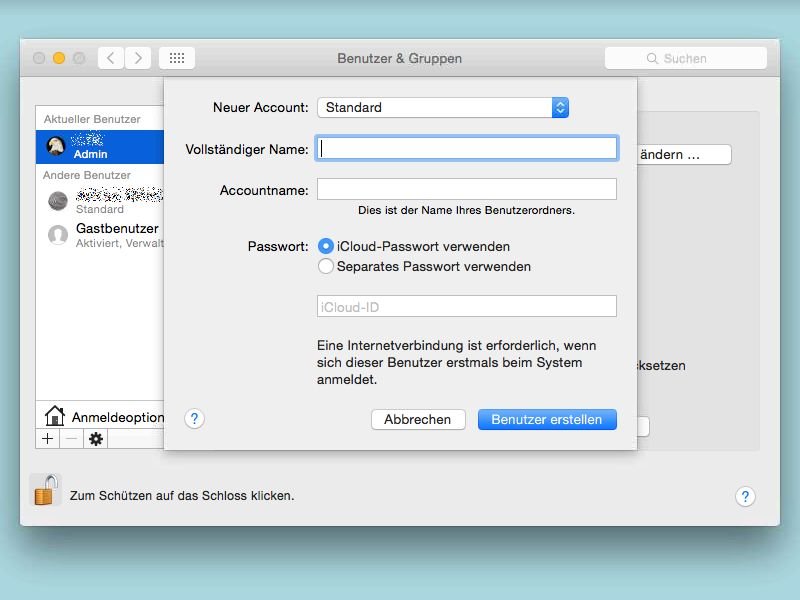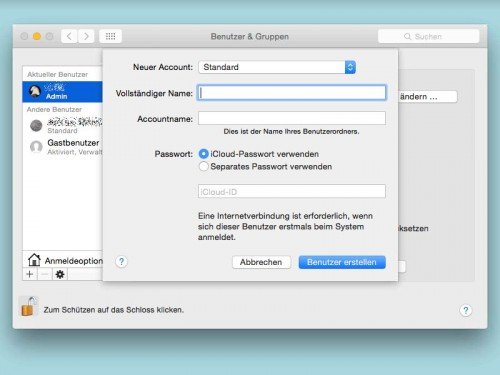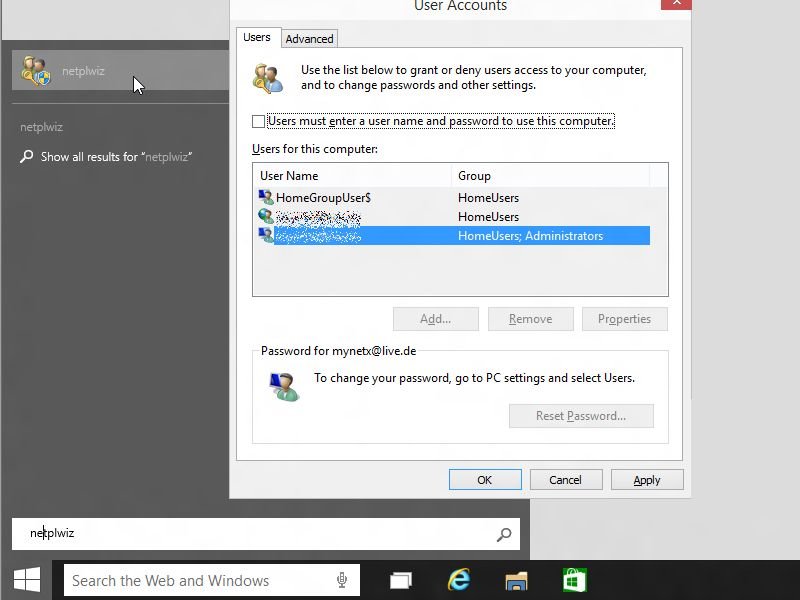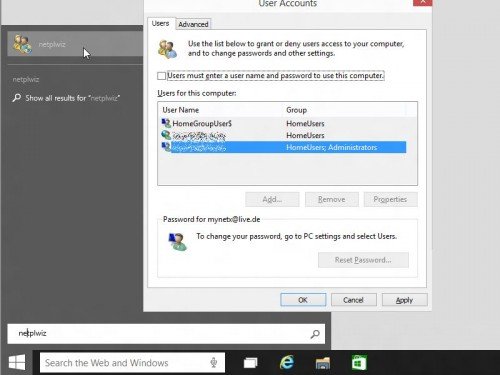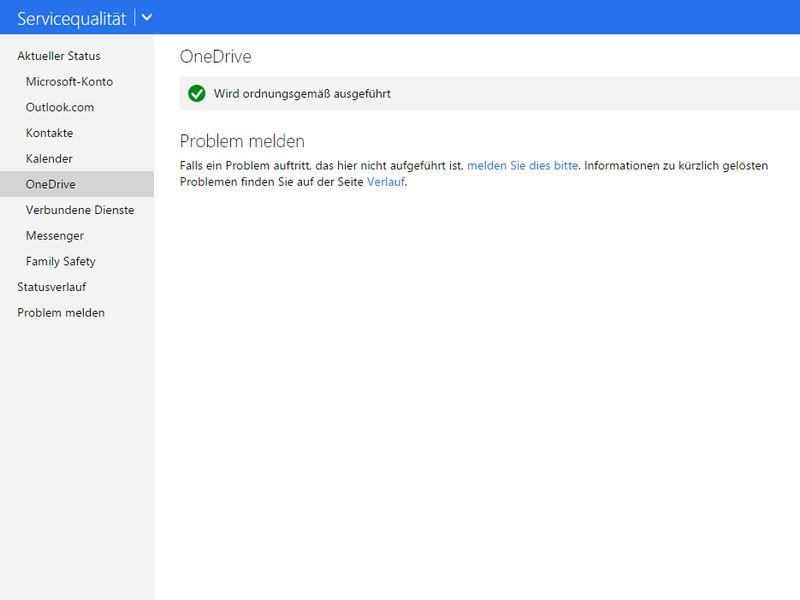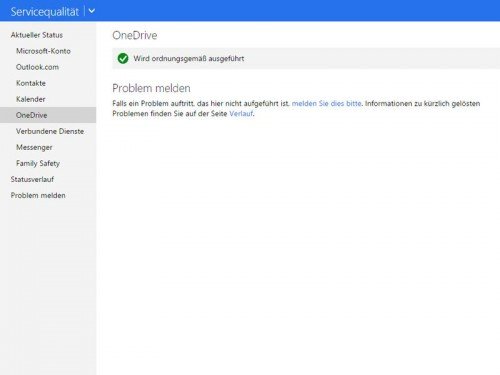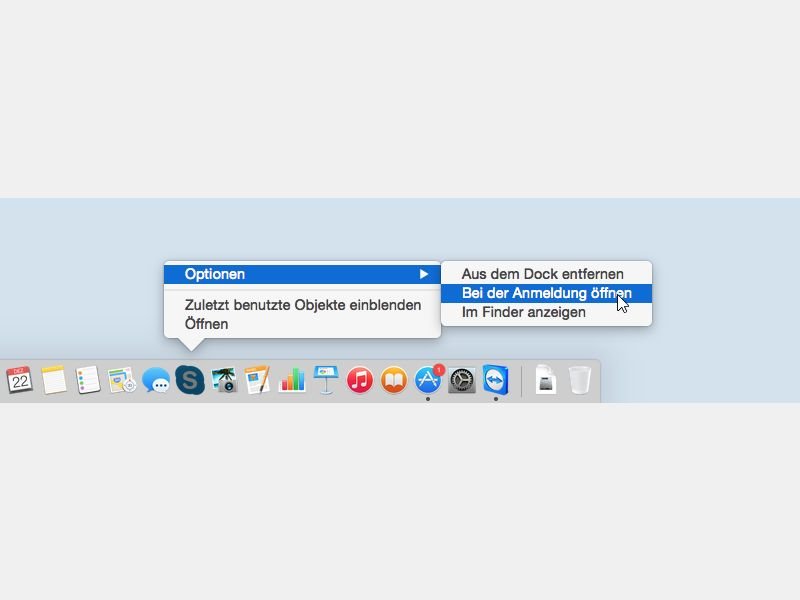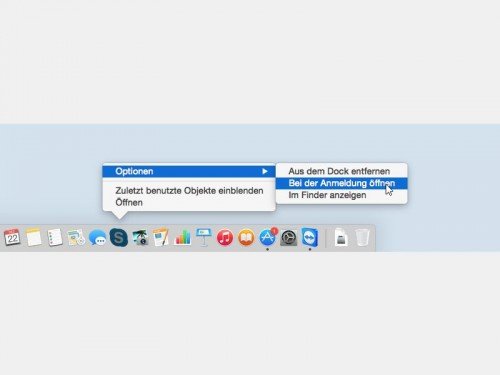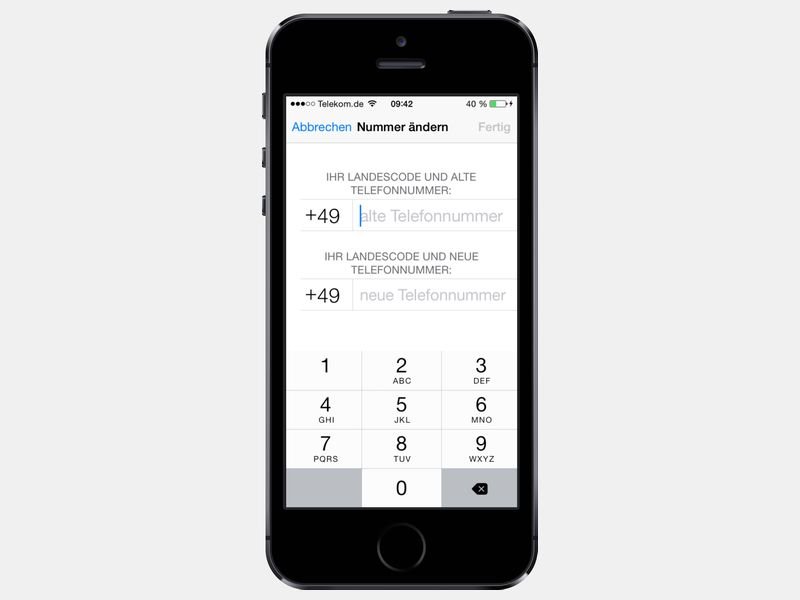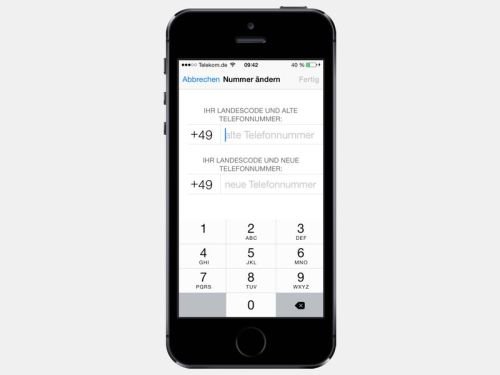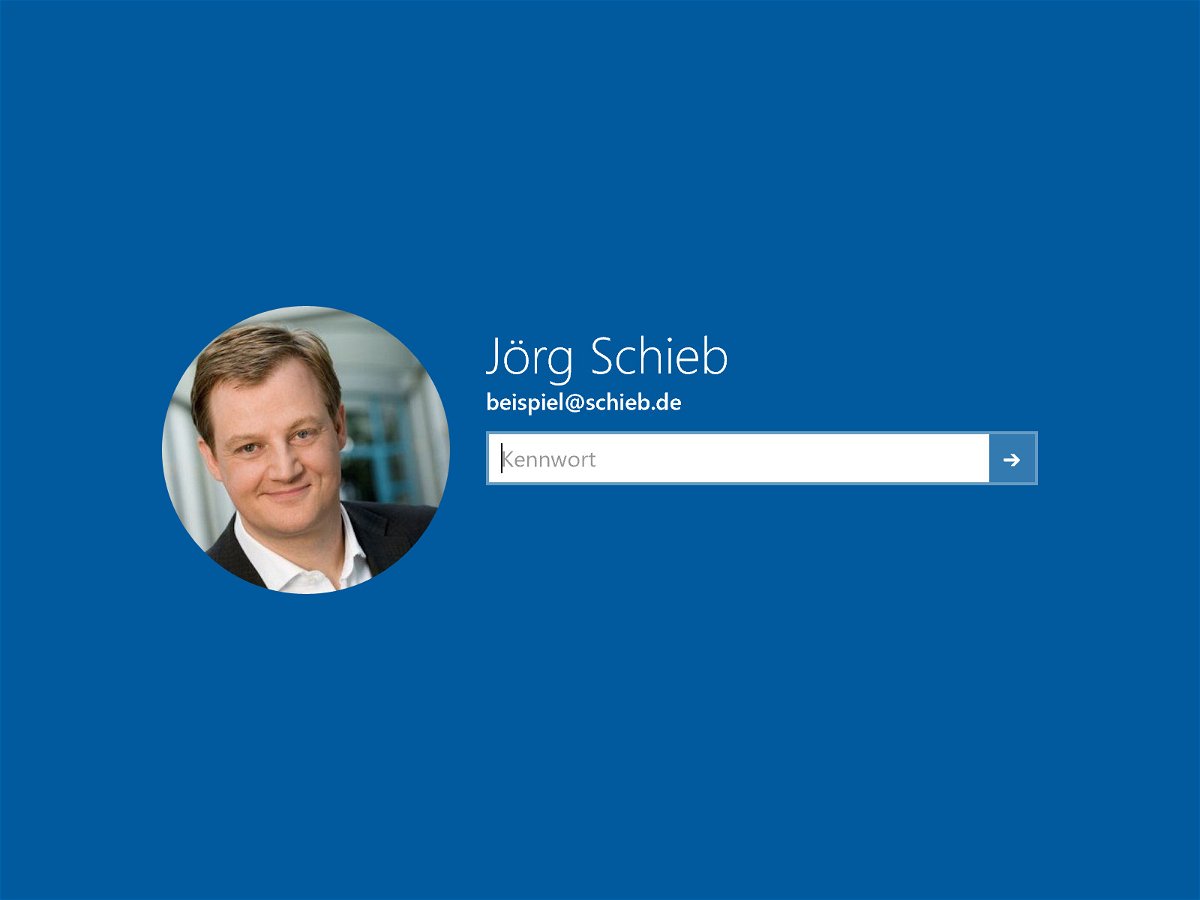
07.06.2015 | Windows
Wer viele Kennwörter verwendet, sperrt sich früher oder später auch mal aus. Besonders tragisch, wenn es dabei das eigene Windows-Benutzerkonto trifft. Wie kann man wieder Zugriff erlangen?
Windows 8.1 und 10 fragen nicht nach mehr Kennwörtern als andere Windows-Versionen auch. Das einzige benötigte Passwort ist das Benutzerkonten-Kennwort, das beim Einrichten des PCs festgelegt wurde. Wenn man den PC nicht selbst aufgesetzt hat, sollte derjenige das Kennwort haben, der die Arbeit erledigt hatte.
Besonders einfach hat man es, wenn man das Benutzerkonto mit einem Microsoft-Account verknüpft hat. Denn dann lässt sich das Kennwort von einem anderen Computer aus zurücksetzen. Dazu einfach auf https://account.live.com gehen, dort auf „Kennwort vergessen“ klicken und den weiteren Anweisungen folgen.
Hat man kein Microsoft-Konto verknüpft, ist die Sache etwas komplizierter. Das einfachste ist dann, das Gerät zum lokalen Computerhändler des Vertrauens mitzunehmen. Die Sache wird dann meist zwar nicht kostenlos, aber immer noch günstiger als über die Microsoft-Hotline.
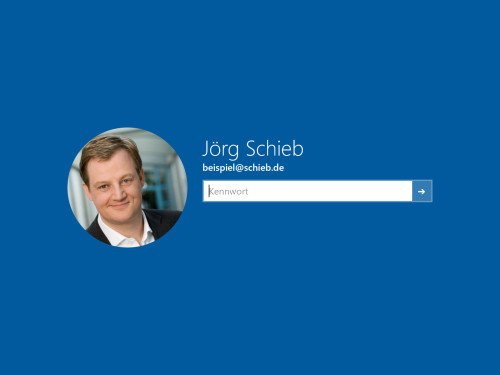
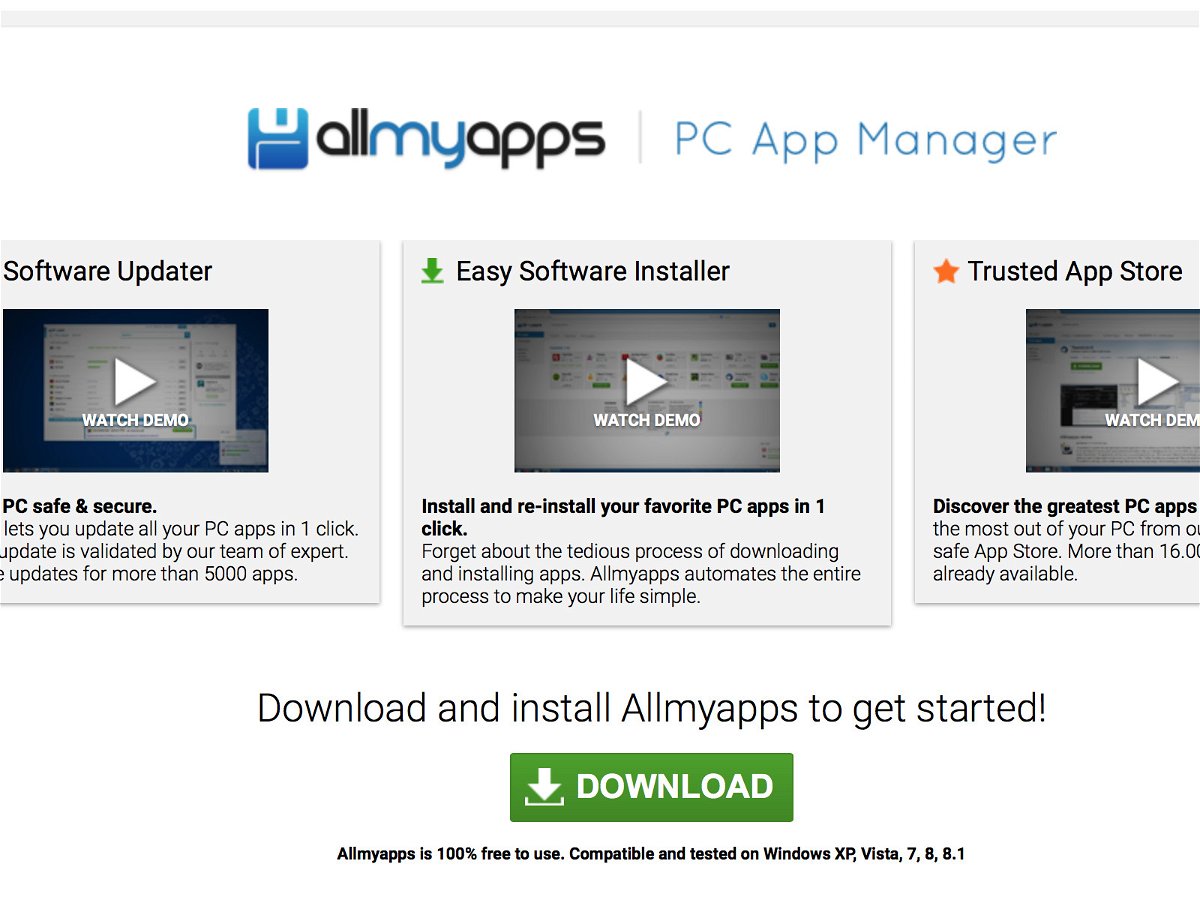
11.05.2015 | Windows
Jedes Mal nach dem erneuten Aufsetzen des Windows-PCs kommt die Aufgabe, alle benötigten Programme wieder neu einzuspielen. Mit dem Gratis-Tool Allmyapps wird das leichter.
Der Clou: Vor dem Löschen der Festplatte beim Neu-Installieren scannt Allmyapps den Computer und merkt sich in einem Benutzerkonto bei Allmyapps.com, welche Programme installiert sind. Nach dem Plattmachen des Computers wird einfach wieder Allmyapps installiert, dann sieht der Nutzer eine Liste mit allen zuvor gemerkten Programmen.
Jetzt genügt ein Klick auf „Installieren“, damit diese Apps wieder eingespielt werden. So kann man kein Programm vergessen!
https://allmyapps.com
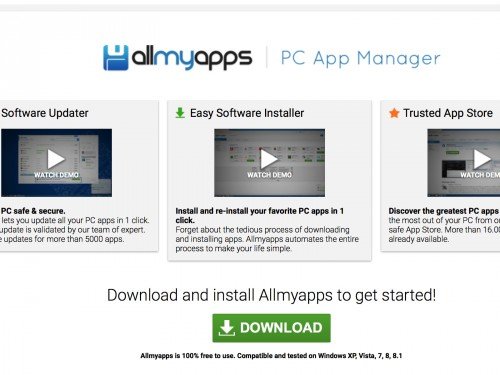
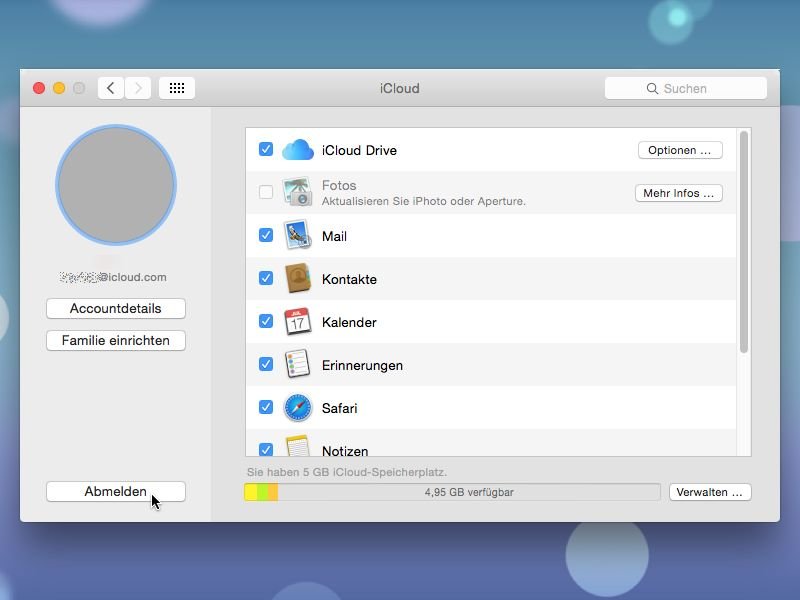
02.02.2015 | Tipps
Wenn das iPhone und der Mac denselben iCloud-Account verwenden, klappt der Daten-Austausch leichter. Hat man am Mac aber schon eine andere iCloud-Adresse hinterlegt, ist das nicht schlimm – man kann auch nachträglich einen anderen iCloud-Account hinterlegen.
Um das iCloud-Konto anzupassen, das für ein bestimmtes OS X-Benutzerkonto hinterlegt ist, muss der entsprechende Benutzer sich zunächst am Mac anmelden. Anschließend öffnet man per Klick auf das passende Symbol im Dock die „Systemeinstellungen“ und wechselt dort zur Rubrik „iCloud“.
Als Nächstes folgt unten links ein Klick auf „Abmelden“, sodass das bereits registrierte iCloud-Konto vom Mac-Benutzerkonto getrennt wird. Es folgen eine Reihe Nachfragen, wie mit den bisher synchronisierten Daten umgegangen werden soll. Nach der erfolgreichen Abmeldung erscheint an gleicher Stelle die Schaltfläche „Anmelden“, wonach der Mac nach der iCloud-Mailadresse und dem passenden Kennwort fragt.
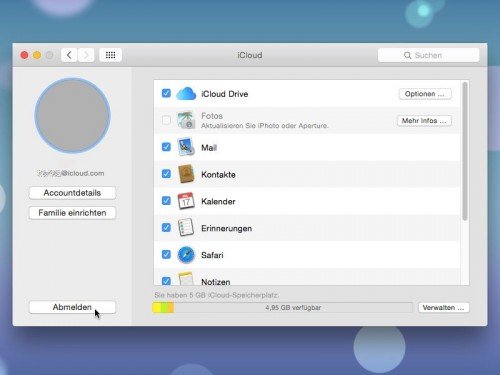
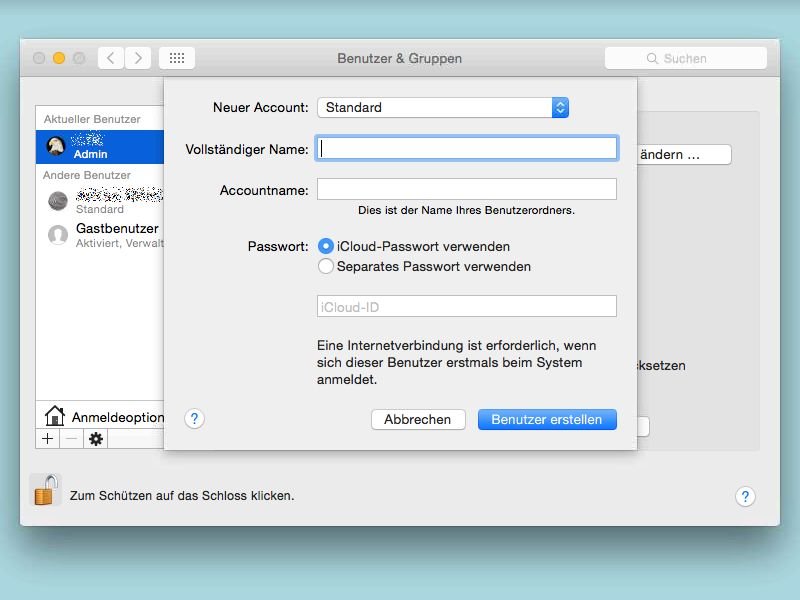
10.01.2015 | Tipps
Wer seinen Mac nicht allein nutzt, sondern mit anderen teilt, der kann für die weiteren Nutzer zusätzliche Konten im Betriebssystem einrichten. Mit den Systemeinstellungen ist das in zwei Minuten erledigt.
Um ein weiteres Benutzerkonto im OS X-System zu erstellen, unten im Dock auf das Symbol für die Systemeinstellungen klicken, dargestellt mit einem Zahnrad. Als Nächstes per Klick zum Bereich „Benutzer & Gruppen“ umschalten. Ist das Schloss unten links zugeschnappt, folgt ein Klick darauf, sodass die Administrator-Funktionen freigeschaltet werden.
Anschließend unten links auf das Plus-Zeichen klicken. Damit wird das Dialogfeld zum Anlegen eines neuen Benutzers geöffnet. Jetzt den vollständigen Namen des neuen Benutzers angeben. Darunter wird der interne Account-Name eingetragen. In das dritte Textfeld wird die iCloud-Adresse des Benutzers hinterlegt, bevor der Benutzer per Klick auf die gleichnamige Schaltfläche erstellt wird.
Der neue Nutzer kann sich jetzt mit dem Passwort seines iCloud-Accounts an dem Mac einloggen.
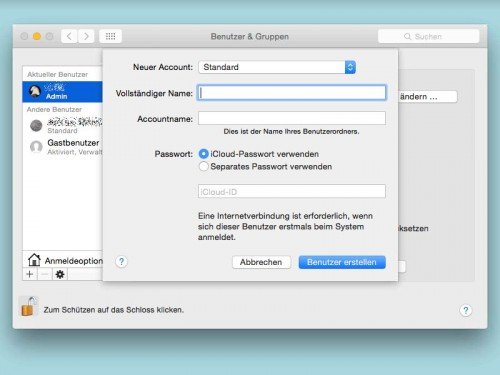
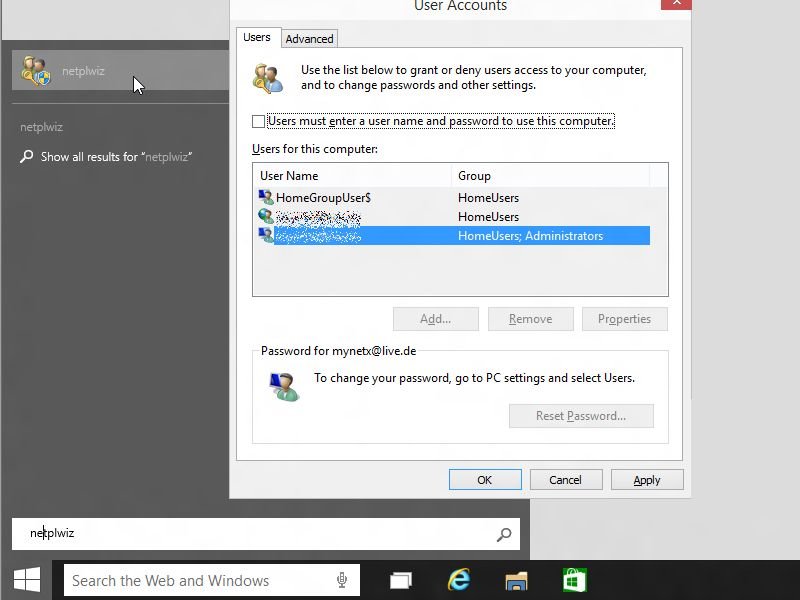
08.01.2015 | Tipps
Wer seinen Windows-PC an einem sicheren Ort hat und sich das Leben einfacher machen will, der kann dafür sorgen, dass beim Hochfahren der Login übersprungen wird und sofort das Benutzerkonto geladen wird.
In Windows 10 wird die automatische Anmeldung konfiguriert, indem man zuerst auf „Start“ klickt und dann in das Suchfeld am unteren Rand netplwiz eintippt. Nach einigen Augenblicken dann oben auf das Such-Ergebnis klicken oder tippen. Jetzt in der Liste das Benutzerkonto markieren, das künftig automatisch angemeldet werden soll.
Dann oben den Haken „Benutzer müssen Benutzernamen und Kennwort eingeben“ entfernen und unten mit „OK“ bestätigen. Zum Schluss wird noch das aktuelle Kennwort des Benutzerkontos abgefragt, bevor die automatische Anmeldung aktiviert ist.
Tipp: Ändert sich das Kennwort, zum Beispiel weil ein Microsoft-Konto verknüpft ist, dessen Kennwort sich geändert hat, muss der Vorgang wiederholt werden.
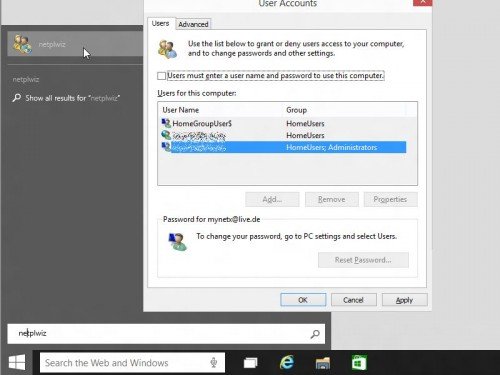
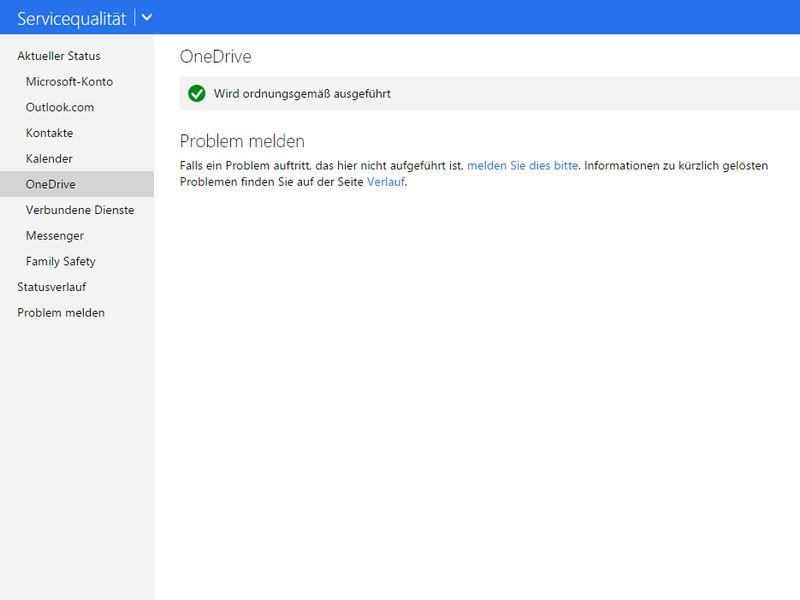
04.01.2015 | Tipps
Von überall auf die eigenen Dateien, Dokumente und Fotos zugreifen: Mit der Online-Festplatte OneDrive von Microsoft ist das leicht zu machen. Die Synchronisierung von Elementen zwischen dem eigenen Gerät und der Daten-Wolke stockt? Das kann mehrere Ursachen haben.
Als betroffener Nutzer sollte man als Erstes nachsehen, ob Microsoft aktuell Probleme im Rechen-Zentrum hat. Dazu Internet Explorer starten und die Webseite https://go.microsoft.com/fwlink/p/?LinkId=204780 laden. Nach der Anmeldung per Microsoft-Konto wird, wenn alles in Ordnung ist, ein grünes Häkchen angezeigt. Gibt’s Probleme, später nochmals auf der gleichen Seite vorbeischauen.
Vielleicht ist OneDrive auch nur pausiert. In diesem Fall die lokale OneDrive-App öffnen, dort auf die Optionen zugreifen und den Schalter zum Synchronisieren wieder einschalten.
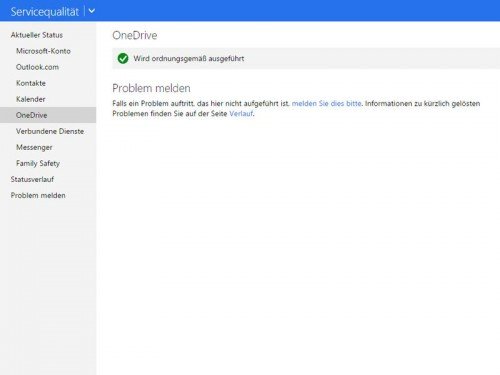
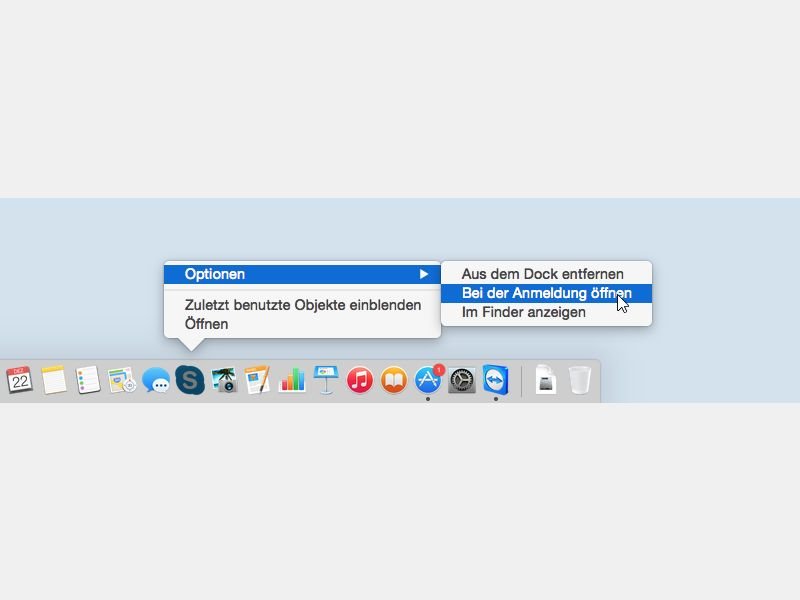
22.12.2014 | Tipps
Um Programme beim Hochfahren des Computers automatisch zu starten, steht in Windows der Autostart zur Verfügung. In OS X gibt es keinen entsprechenden Ordner. Hier stellt man den automatischen Programmstart anders ein.
Damit ein bestimmtes Programm bei jeder Anmeldung des Benutzerkontos von selbst startet, wird das gewünschte Programm zunächst manuell geöffnet, beispielsweise per Dock oder mit der Spotlight-Suche.
Anschließend folgt ein Rechtsklick auf das Programm-Symbol am unteren Bildschirmrand, im Dock. Dann auf das Untermenü „Optionen“ zeigen und dort einen Haken bei der Option „Bei Anmeldung öffnen“ setzen.
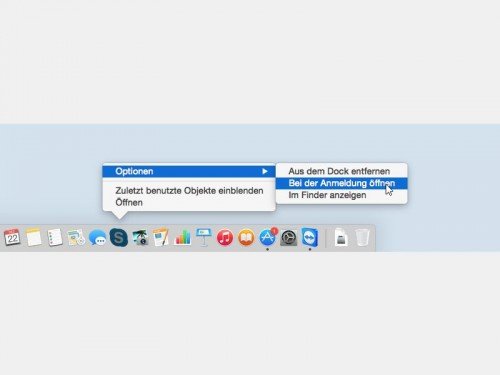
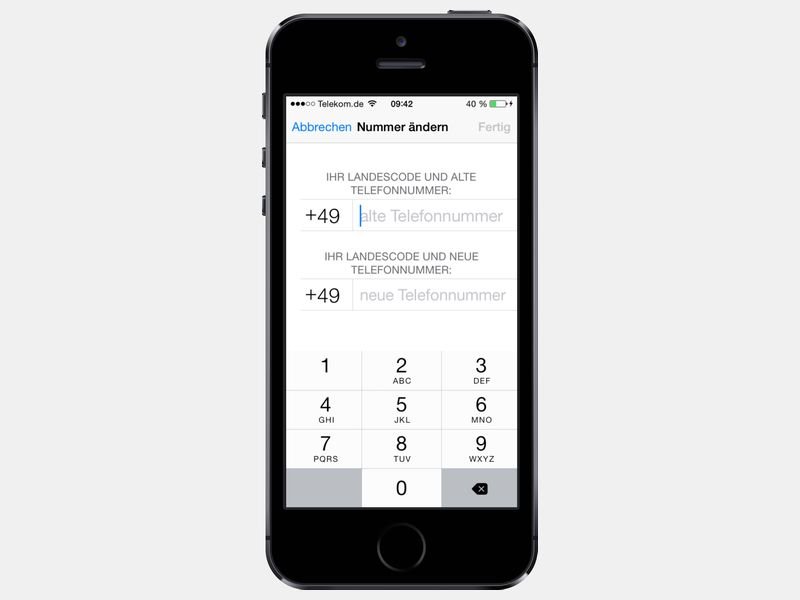
26.09.2014 | Mobility
Trotz der Daten-Schutz-Bedenken nutzen immer noch viele den kostenlosen Messenger WhatsApp, der inzwischen zu Facebook gehört. Ihr WhatsApp-Benutzer-Konto ist dabei an Ihre Handy-Nummer gebunden. Sie haben eine neue Nummer? Mit diesen Schritten ändern Sie Ihre Nummer auch in WhatsApp.
Der Vorteil: Sie müssen dann nicht alle Kontakte neu einstellen, sondern alles wird 1-zu-1 übernommen. Um Ihre bei WhatsApp hinterlegte Nummer zu ändern, starten Sie die App, öffnen dann die Einstellungen und wechseln zum Bereich „Account“. Dort tippen Sie auf „Nummer ändern“.
Anschließend müssen Sie sowohl die bisherige als auch die neue Handy-Nummer eingeben. Nachdem die Nummer bestätigt wurde, werden alle Daten übertragen, unter der alten Nummer ist ab sofort kein WhatsApp-Konto mehr vorhanden.